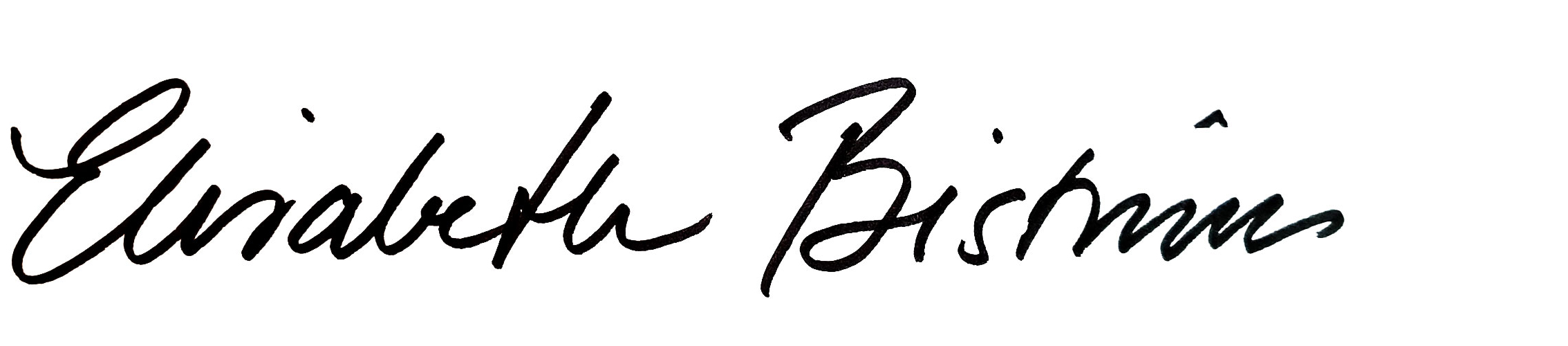Detta innehåll är bara tillgängligt för inloggade medlemmar
Hej!
Du har kommit till en del av elisabethbistrom.se som bara är tillgängligt för inloggade medlemmar. Varmt välkommen att höra av dig om du har några frågor - jag nås på info@elisabethbistrom.se.
Redan medlem? Välkommen tillbaka!